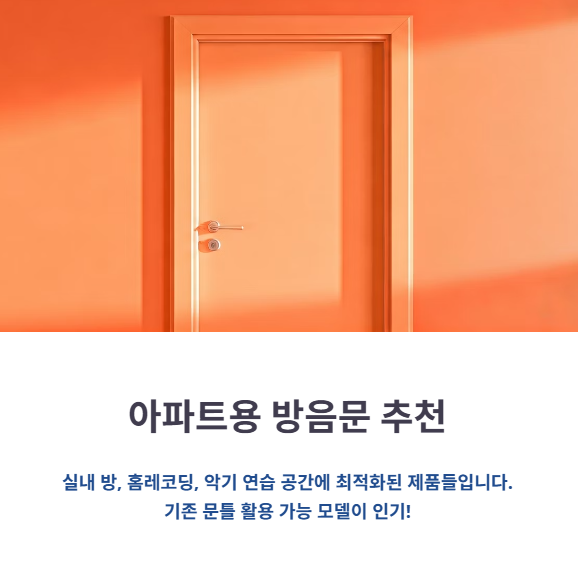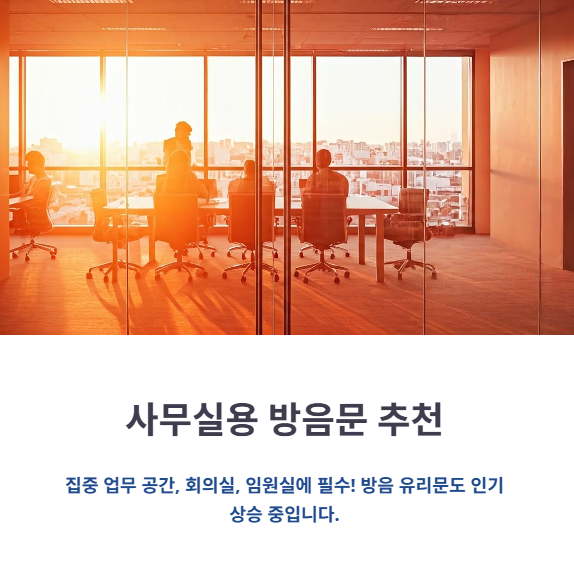사무실 인테리어를 계획 중이신가요?
30평 전후의 중소형 사무실은 예산과 디자인, 기능성까지 동시에 고려해야 하기에 견적 비교와 시공사 선정이 가장 중요합니다.
이 글에서는 30평대 사무실 인테리어의 평균 견적, 비용 차이의 원인, 견적서 비교 요령, 시공사 선택 팁까지 모두 안내드립니다.

🗂️ 목차
- 30평 사무실 인테리어 평균 비용은?
- 견적서 비교 시 반드시 보는 항목
- 믿을 수 있는 시공사 선택 기준
- 30평 사무실 인테리어 트렌드 & 추천 스타일
- 결론: 예산 낭비 없는 인테리어 진행법
1. 30평 사무실 인테리어 평균 비용은?
2024~2025년 기준 평균 시공 단가 30평(약 99㎡) 사무실 기준 인테리어 비용은 서울·경기 수도권 지역 시공사 기준으로, 시공 범위와 마감 재료, 구조 변경 여부에 따라 평균 1,500만 원 ~ 3,000만 원대로 책정됩니다.

📍 지역별 참고 사항
- 수도권 외 지역(대전, 대구, 광주 등)은 10~20% 저렴한 경우 많음
- 제주 및 도서지역은 자재 배송비·출장비로 인해 더 높아질 수 있음
- 신축 건물은 구조가 깔끔해 시공비가 낮고,
노후 건물은 철거·보강 비용이 추가될 수 있음
🧱 공간 구성별 예시 견적 (VAT 별도)
- 바닥 마감 (데코타일/장판): 300만 ~ 500만 원
- 천장/조명 (텍스, 매입등): 200만 ~ 400만 원
- 유리 파티션 시공: 200만 ~ 600만 원
- 전기/통신 배선 작업: 150만 ~ 400만 원
- 집기·가구 별도 (기성품 기준 약 300만~800만 원 소요)
📝 총 견적 구성 팁
- 올 리모델링이 아닌 부분 시공이라면 약 1,000만 원 이하도 가능
- 간단한 도장, 조명, 바닥만 교체하는 경우 가성비 극대화 가능
- 시스템에어컨, 화장실 개보수 포함 시 비용 급증 가능
2. 견적서 비교 시 반드시 보는 항목
견적 총액보다 ‘구성’이 중요합니다
견적 금액만 보고 시공사를 선택하면, 자재 질 저하, 누락 공정, 시공 후 추가 비용 청구 등의 문제가 발생할 수 있습니다.

📌 꼭 비교해야 할 5가지 항목
① 공정별 단가 명시 여부
→ 바닥/벽/조명/전기 등 항목별 단가와 수량이 구체적으로 표시되어야 함
② 자재 브랜드 & 사양 표기
→ 단순히 "타일 시공"이 아니라, 어떤 타일을 어떤 방식으로 시공하는지 명확해야 함
③ 하자보수 조건 명시
→ 무상 A/S 기간, 보증 범위 포함 여부 확인 필수
④ 시공 기간 & 일정
→ 공사 시작일, 완공일 구체적으로 명시되어야 함
⑤ 철거 및 폐기물 처리 포함 여부
→ 간혹 철거 비용이 누락돼 나중에 추가되는 경우 많음
🧾 실제 견적서를 여러 업체로부터 받아보면,
비용 차이가 500만 원 이상 나는 경우도 많습니다.
비슷한 금액이어도 자재 등급이나 마감 품질이 다를 수 있으니 꼼꼼한 비교가 핵심입니다.
3. 믿을 수 있는 시공사 선택 기준
사무실 인테리어는 일반 인테리어와 다릅니다
업무 특성상 배선, 네트워크, 회의실 방음 등 실제 사용성에 특화된 설계가 필요하기 때문에, 상업공간 전문 업체를 찾는 것이 중요합니다.

✅ 믿을 수 있는 시공사 고르는 기준
- 포트폴리오: 최근 1~2년 내 사무실 시공 사례가 있는 업체
- 현장 실측 후 견적 제공: 도면만 보고 견적 주는 업체는 신뢰도 낮음
- 직접 시공팀 운영: 외주만 주는 구조는 품질 편차가 큼
- 하자보수 응답 속도 확인: 카카오톡, 전화 등 고객응대 방식 체크
- 온라인 후기 & 블로그 후기 검색: 시공 후기를 키워드 검색으로 꼭 확인
📌 전문 인테리어 플랫폼 이용 팁
최근에는 전문 플랫폼(예: 집닥, 오늘의집, 간단한시공 등)을 통해 여러 시공사 견적을 비교할 수 있으므로, 상담만 받아보는 것도 좋은 출발점이 됩니다.
4. 30평 사무실 인테리어 트렌드 & 추천 스타일

🎨 2025년 기준 인기 사무실 스타일 TOP3
① 미니멀 오피스 스타일
- 불필요한 색과 선을 줄이고, 화이트 + 우드 톤으로 깔끔한 분위기 연출
- 30평 공간에 적합한 개방감과 집중력 동시 확보
② 세미 인더스트리얼 스타일
- 노출 천장 + 콘크리트 느낌의 벽 마감 + 블랙 프레임 유리 사용
- IT, 스타트업, 디자인 기업에 특히 인기 있음
③ 컬러존 오피스 스타일
- 회의실, 휴게공간에 포인트 색상(블루, 오렌지 등) 활용
- 직원 몰입도와 분위기 전환에 효과적
🪑 가구는 모듈형 & 슬림형이 대세
30평 공간은 협소하지 않지만, 잘못 배치하면 답답해 보일 수 있습니다.
이동이 쉽고 가변 가능한 가구를 활용하면 공간의 유연성을 확보할 수 있습니다.
5. 결론: 예산 낭비 없는 인테리어 진행법

✅ 30평 사무실 인테리어 성공을 위한 핵심 요약
- 예산은 총액보다 ‘구성’을 먼저 따져보세요
- 견적 비교 시, 자재 명세와 A/S 조건 확인은 필수
- 디자인은 ‘브랜드 이미지’와 ‘업무 효율’을 동시에 고려
- 실측 + 비교 + 상담 = 실패 없는 인테리어의 시작
인테리어는 ‘잘 고르는 것’이 반입니다.
믿을 수 있는 업체와 충분한 상담을 통해 시간, 비용, 퀄리티 모두 잡는 스마트한 인테리어 진행하시길 바랍니다.
📌함께 보면 유용한 정보
'건축' 카테고리의 다른 글
| 자동수평몰탈 시공방법 (셀프레벨링, 바닥재, 바닥몰탈) (0) | 2025.10.14 |
|---|---|
| 일산 인테리어 비용 비교 (평형별 평균 시공가 총정리) (0) | 2025.10.14 |
| 방화셔터 설치 비용과 정부 인증(소방) 체크리스트 (1) | 2025.10.13 |
| 마이크로시멘트 바닥 시공 전 꼭 알아야 할 5가지 (0) | 2025.10.13 |
| 반자동문 vs 자동문 차이점과 선택 기준 (0) | 2025.10.13 |